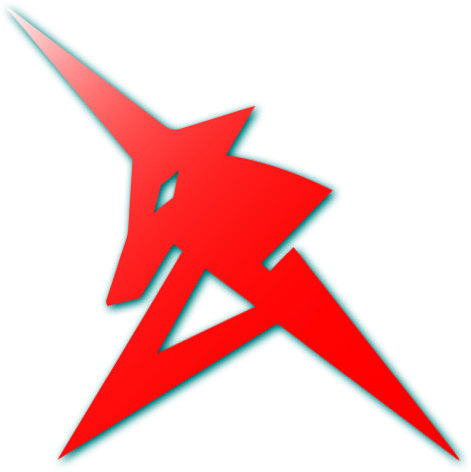겉핥기로 시작하는 Git 작업 단계와 파일 관리 -add편-
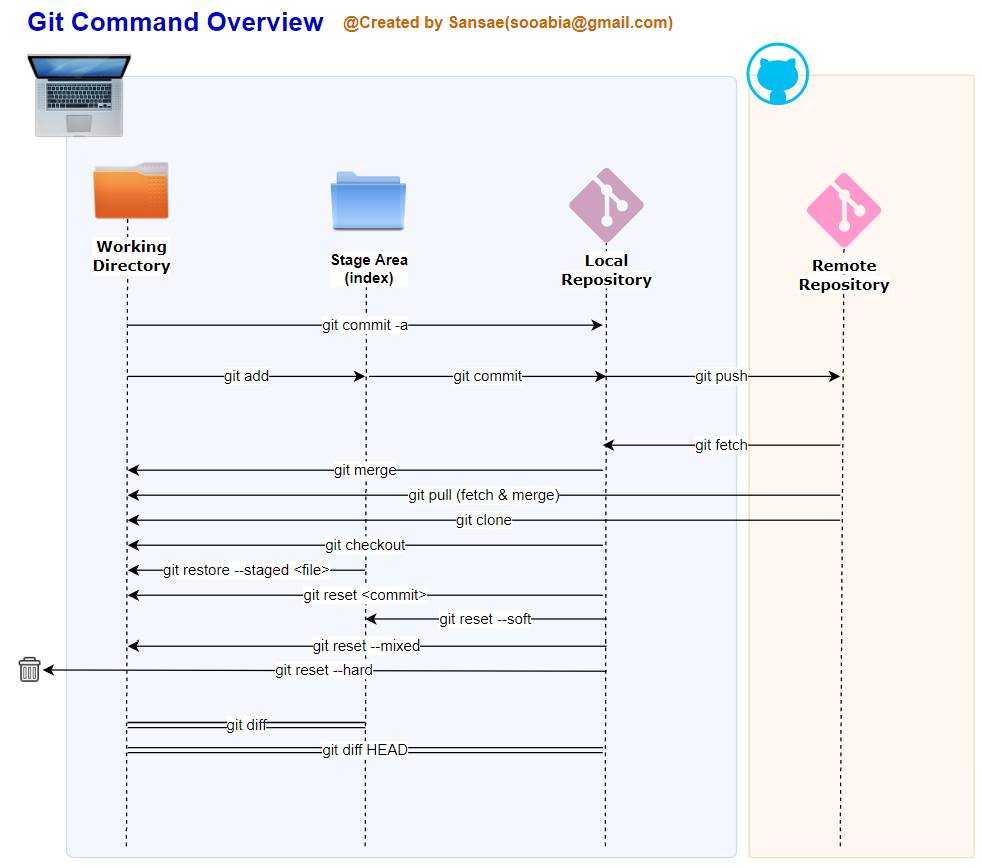
이미지에 있는 명령어는 하나씩 배울 거니 지금은 이해가 안가도 괜찮습니다.
겉핥기로 시작하는 Git 시리즈는 Git bash를 사용하는 것으로 전제로 작성 된 글입니다. 이김에 CLI에 익숙해져 보세요!!
오늘은 Git이 어떤 작업 순서를 살펴 보겠습니다. Git을 사용하면 물리적으로는 2가지 단계 논리적으로는 3,4단계에 걸쳐 있습니다. 여기서 물리적인 단계는 작업을 하고 있는 내 컴퓨터와 내 작업 내역을 저장할 원격 저장소가 있는 서버 또는 Github, GitLab 등의 서비스 저장소를 의미하며 물리적으로 2개 이상으로 나뉘어 있는게 보통입니다. 논리적 단계는 내가 작업하고 있는 컴퓨터에서 관리중인 프로젝트가 있는 디렉토리 내에서 명령에 따라 변화하는 단계를 의미합니다. 위 이미지에서 색이 다른 두개가 물리적 단계고, 안에 있는 4가지 줄기가 논리적 단계에 해당합니다.
이번 글에선 내 컴퓨터에서 일어나는 3단계와 단계에 필요한 명령어들에서 배워보겠습니다. Git을 이용해서 프로젝트나 디렉토리의 버전관리를 하기 위해선 먼저 해당 디렉토리(폴더)를 Git Repository(저장소)로 만들어 주어야 합니다.
git init
명령어를 터미널에서 원하는 경로에서 입력하게 되면 .git 디렉토리가 생성되고 해당 디렉토리를 Git Repository로 만들게 됩니다. git init은 게임을 진행하기 위한 캐릭터를 만드는 과정입니다. 이제 이미지에 있는 Working Directory가 만들어졌습니다. git init을 해준 다음에는 .gitignore파일도 만들고 해줘야 할 작업이 있지만 해당 내용은 뒤에서 별도로 다루겠습니다.
Working Directory가 만들어지면 이제 생성 되는 파일들을 버전을 트랙킹하면서 관리할 수 있습니다. 해당 파일이 관리가 되고 있는지 아닌지 확인 할 수 있습니다. Working Directory는 문자 그대로 내가 작업을 할 경로를 의미합니다.
git status
명령어를 입력했을 때 관리 중이 아니라면 다음 이미지 처럼 Untracked File 목록에 빨간 색으로 파일 이름이 뜨게 됩니다.
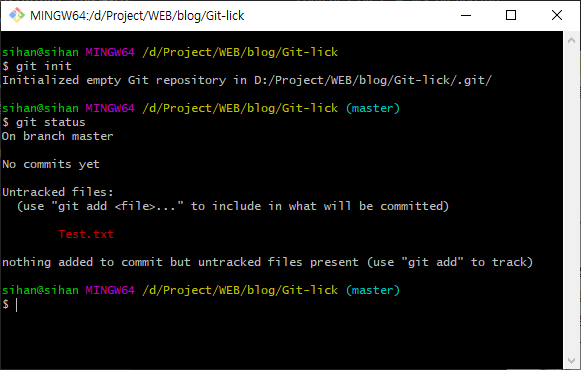
git add <file name | directory>
를 하게 되면 해당 파일은 이제 indexing이 되어 Stage Area에 올라가게 됩니다. 이제서야 비로소 해당 파일을 버전 관리할 준비가 끝났습니다.
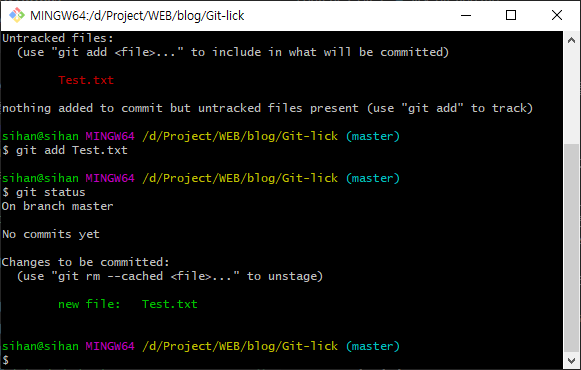
보시면 No commit yet 변경 사항이 발생했지만 commit 하지 않은 파일의 목록이 녹색으로 뜹니다. git add를 하면 indexing이 돼서 Stage Area에 올라간다고 했죠? indexing은 내가 관리 할 파일이라고 알려주는 과정입니다. 여러분이 책을 보다가 중요한 부분에 인덱서 포스트잇을 붙이는 것과 유사한 작업입니다. 여기선 빠르게 찾으려고 붙이는게 아니라 포스트잇이 붙은 곳만 변경이 발생하는지 확인 하라는 의미로 붙입니다. add를 하지 않으면 아무리 파일이 변경사항이 발생해도 Git이 그 걸 알 방법이 전혀 없답니다.
오늘의 요약
git init으로Working Directory만들기git add로 관리할 파일을 확실히 알려주자git status로 관리 상태를 확인하자
다음엔 add한 파일에 어떻게 버전을 만드는지 알아보겠습니다.
본 게시물에 사용된 이미지는 페이스북 Korea Git user Group의 이명호님이 제작하신 자료입니다.